Материал этой темы Вы можете посмотреть в видеоролике 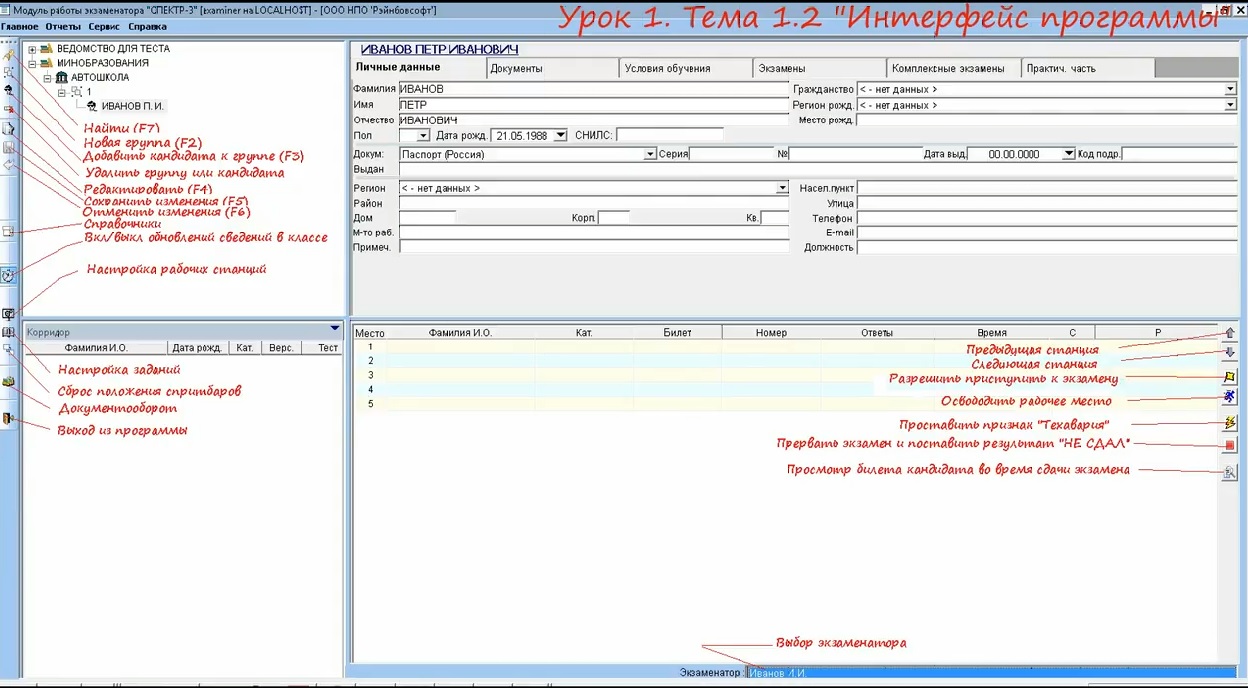
Запустив программу, мы видим, что рабочий стол визуально разделен на три части специальными перегородками – сплитбарами. Эти перегородки можно двигать «мышкой», изменяя при этом размер частей по своему усмотрению.
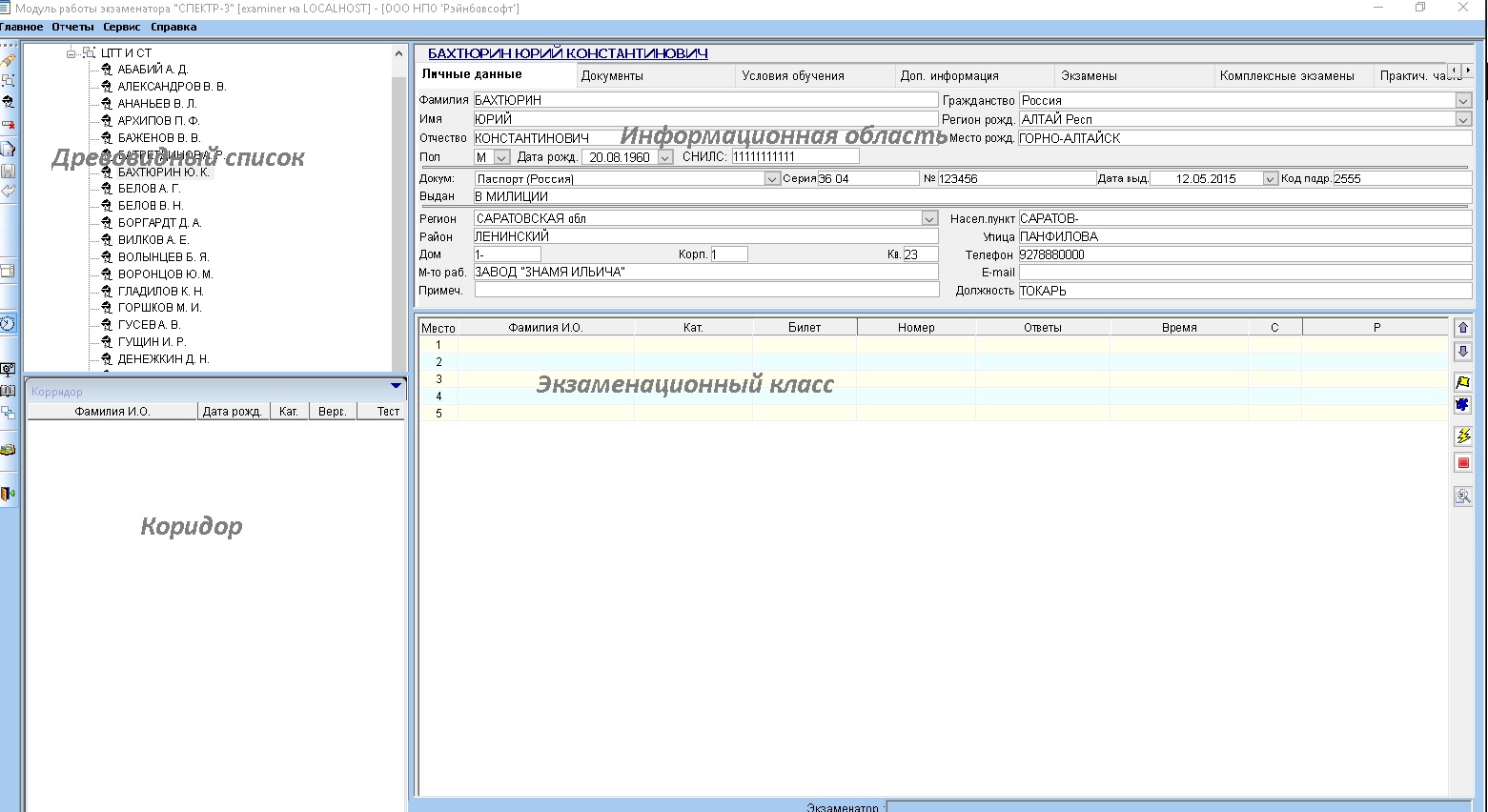
1) Слева сверху находятся объекты учёта, представленные в виде древовидного списка, в нем отображаются Ведомства, Обучающие организации, Группы и Кандидаты.
2) Справа сверху размещена информационная область, в которой отображается информация о выделенном объекте из древовидного списка, которую мы можем при необходимости дополнить, исправить, удалить.
3) Справа внизу находится область рабочих мест класса (Эзаменационный класс). В данной области представлены все рабочие места, отображаются фамилии учащихся, которые работают или сдают экзамен на рабочем месте, а также состояние процесса обучения или экзамена.
4) Также есть возможность слева внизу вызвать еще одну область называемую Коридором. В данной области можно размещать учащихся или кандидатов, на экзамен. В эту область можно поместить фамилии всех учащихся, назначенных на экзамен или обучение. Из этой области можно назначать кандидатов на рабочие места в классе по мере их освобождения. Область поэтому и называется «Коридор» - кандидаты ждут своей очереди в ней.
5) Справа от области класса вертикальный ряд кнопок управления классом. Вы можете увидеть их назначение, если подведёте курсор мыши к кнопкам – появятся подсказки. Данные кнопки позволяют преподавателю управлять процессом обучения или экзамена. Подробнее рассмотрим их в процессе обучения. А так же не забываем назначать экзаменатора, если Вам это необходимо. В разделе “Работа со справочниками” Вы узнаете, как внести экзаменатора.
6) Слева от информационной области и класса размещены кнопки управления программой. Вы также можете увидеть назначение кнопок, если подведёте курсор мыши к ним – появятся подсказки о их назначении.
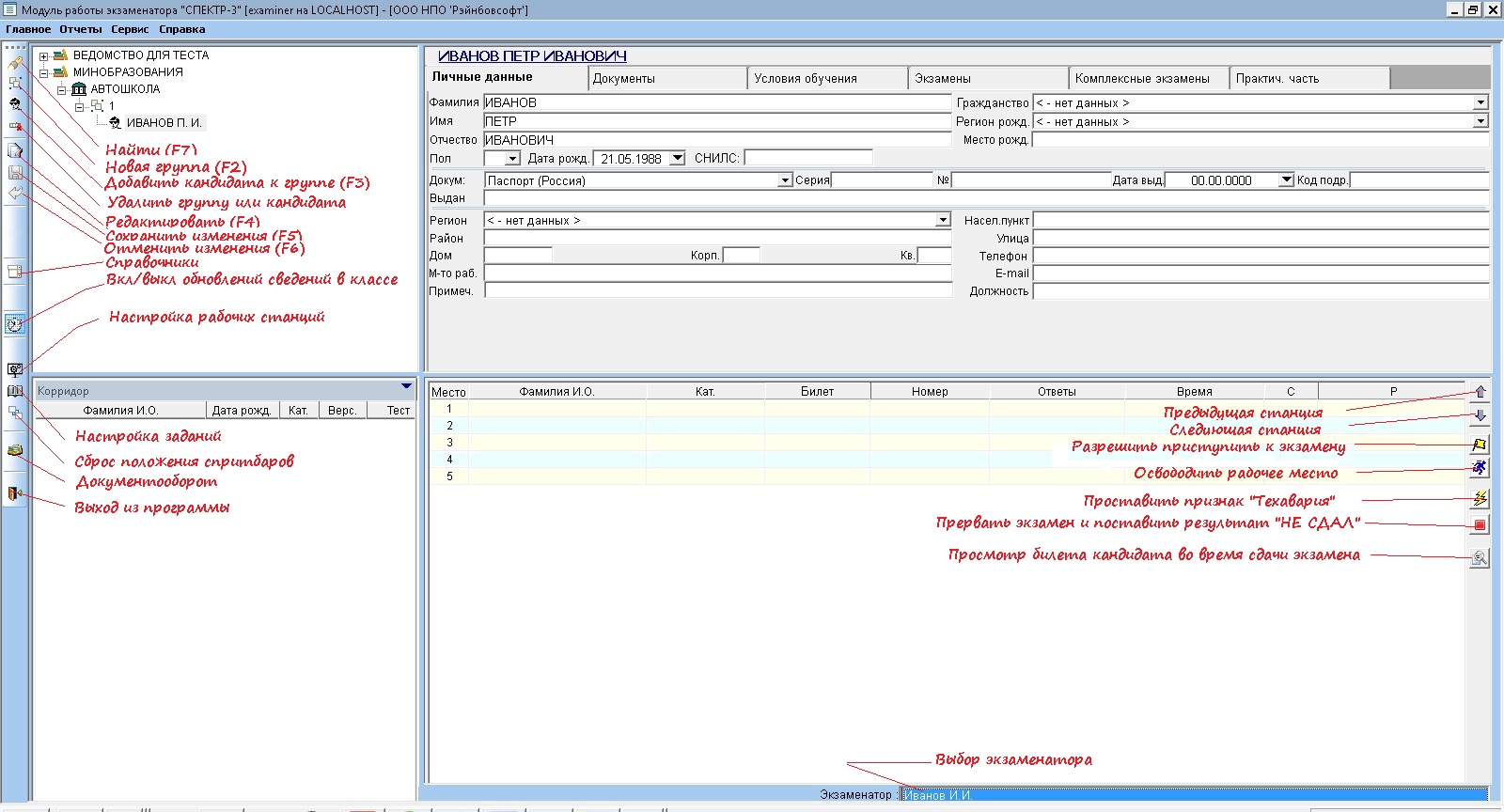
| Наименование | Назначение | |
|---|---|---|
| Основные кнопки | ||
 |
Найти (F7) | Поиск кандидатов по базе данных. |
 |
Новая группа (F2) | Добавление к организации новой учебной группы. |
 |
Добавить кандидата к группе (F3) | Добавляет кандидата к выделенной группе |
 |
Удалить группу или кандидата из группы | Удаляет группу или кандидата из группы. Группу удалить можно только пустую. Удалить кандидата можно, если у него не было попыток на экзамен |
 |
Редактировать (F4) | Переход к редактированию выделенного объекта |
 |
Сохранить (F5) | Сохраняет произведенные изменения |
 |
Отменить изменения (F6) | Отменяет несохраненные изменения |
 |
Справочники | Быстрый доступ к справочникам |
 |
Вкл/выкл обновлений сведений в классе | Включает или выключает обновления сведений в классе. Если отключить, но невозможно будет просмотреть билет с места экзаменатора.. |
 |
Настройка рабочих станций | Переход в справочник "Экзаменационный класс" для настройки свойств мест кандидата. |
 |
Настройка заданий | Переход в справочник "Задания" для настройки заданий кандидату, используемых при автономной работе |
 |
Сброс положения сплитбаров | Сбрасывает положение сплитбаров (перегородок, делящих рабочий стол программы на части) в исходное состояние. |
 |
Документооборот | Переход в режим работы с документами, в этом режиме можно редактировать документ, создать новый документ и скопировать документ. |
 |
Выход | Закрывает программу. |
| Кнопки управления процессом экзамена | ||
 |
Предыдущая станция | Перемещает выделенного кандидата на предыдущую станцию. |
 |
Следующая станция | Перемещает выделенного кандидата на следующую станцию. |
 |
Разрешить приступить к экзамену | Разрешает выделенному кандидату приступить к экзаменам. |
 |
Освободить рабочее место | Освобождает рабочее место, если экзамен прошел в штатном режиме и получен результат. |
 |
Простановка признака "Техавария" | Позволяет освободить рабочее место, если у кандидата сломался или завис компьютер, ошибочно назначили попытку. При этом попытка аннулируется и в протокол не попадает. |
 |
Прервать сдачу экзамена и поставить результат "НЕ СДАЛ" | Позволяет принудительно прервать сдачу экзамена и поставить результат "НЕ СДАЛ" в случае нарушения кандидатом правил сдачи экзамена |
 |
Просмотр билета | Позволяет просмотреть билет кандидата с места экзаменатора во время его решения |
| Кнопки на закладке "Экзамены" | ||
 |
Добавить попытку | Добавляет попытку на экзамен |
 |
Удалить попытку | Удаляет попытку на экзамен, если на нее еще не было сформирован билет. |
 |
Просмотр билета | Позволяет просмотреть билеты, которые кандидат когда - либо решал. |
 |
Печать экзаменационного листа (лицевая сторона) | Позволяет просмотреть и распечататьэкзаменационные листа кандидата. |
7) В верхней части программы имеется строка основного меню, которая содержит пункты с надписями Главное – здесь находится большая часть кнопок, которые находятся слева , Отчеты- из этого меню Вы сможете сформировать протокол, просмотреть архив ранее сформированных протоколов, Сформировать протокол по комплексному экзамену и оформить два протокола - это Аналитический протокол и Сводный протокол, из меню Сервис можно выполнить настройки программы, сбросить их по умолчанию, сменить пароль пользователя, под которым вошли в программу и зайти в раздел работы с Документооборотом, из Справка Вы сможете посмотреть из каких модулей состоит система, посмотреть сертификат на программу и узнать информацию о программе - версию и дату выпуска. .Хотелось бы обратить Ваше внимание на наш сайт, где Вы можете просматривать новости и актуальную информацию, бесплатно скачивать обновления, обратиться в техподдержку, написать отзыв или прочитать уже имеющиеся отзывы, заказать обратный звонок, потренироваться в сдаче экзамена.